默认的情况下,填充图案始终相互对齐。但是,有时用户可能需要移动图案填充的起点。例如,在室内平面图的地面铺装进行团填充式,常常需要对其填充边界上的某一点,使得砖块保持完整。
1.使用当前原点
选择该单选按钮,可以使用当前用户的原点作为团填充的原点。
2.指定填充原点
选择该单选按钮,可以通过指定点作为团填充原点,单击【设定原点】按钮,可以从绘图区选取某一点作为图案填充原点。
单击【原点】按钮可以选择填充边界的左下角、右下角、右上角、左上角以及中心点作为图案的填充原点;单击【储存为默认原点】按钮,可以将指定的点储存为默认的图案填充原点。
实例:指定填充原点
1.打开我们的中望CAD和我们的元素文件,

2.我们打开底部的捕捉功能。
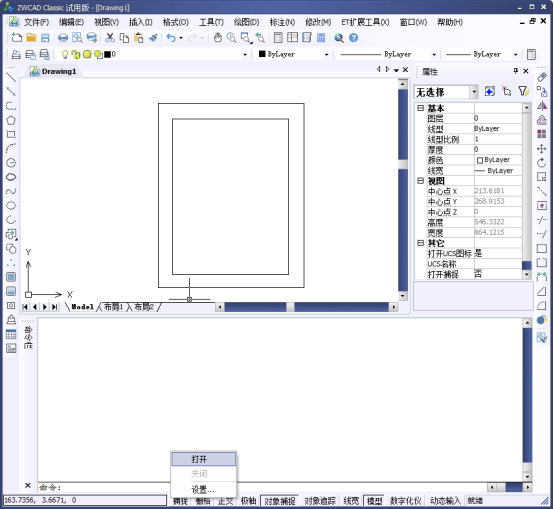
3.我们点击右侧工具面板的【图案填充】按钮,自动弹出【图案填充创建】对话框,参考下图。

4.然后我们在图案填充原点框中,选择指定的原点,单击设置新的原点。
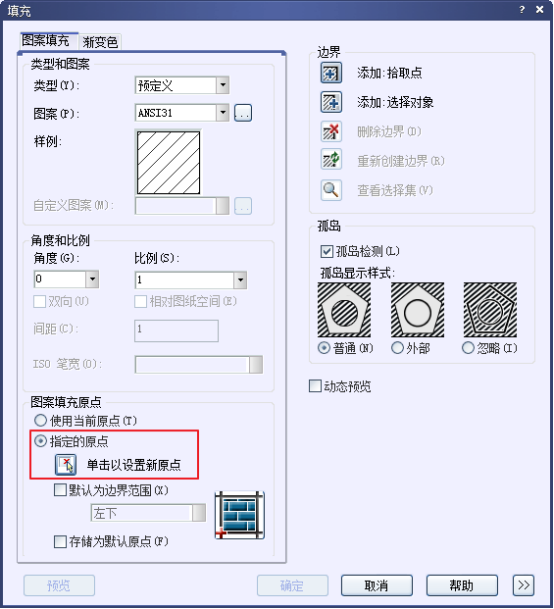
5. 我们通过对象捕捉来单击选择左上角的点,
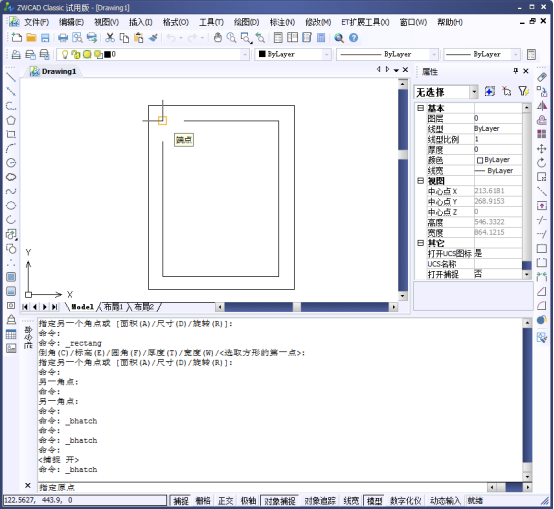
6.然后我们选好我们需要的填充图案,即可确定。
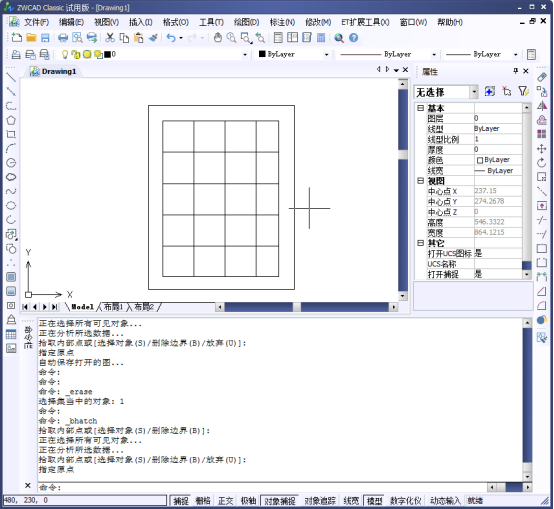
我们可以看到图案填充的原点已设置好左上角为我们的原点。
推荐阅读:CAD图案填充类型
推荐阅读:CAD设置孤岛填充